基本操作
カメラの構え方
-
モニターを見ながら撮影
モニターの向きを変えて撮影することができます。詳しくはモニターを使うを参照してください。
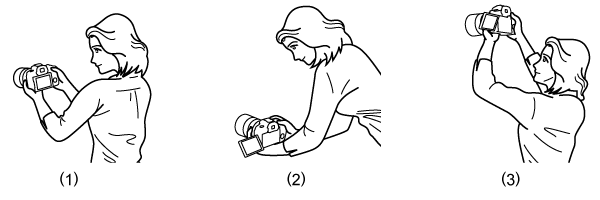
- (1)通常のアングル
- (2)ローアングル
- (3)ハイアングル
-
ファインダーを見ながら撮影
手ブレのない鮮明な画像を撮るため、カメラが動かないようにしっかり構えて撮影します。
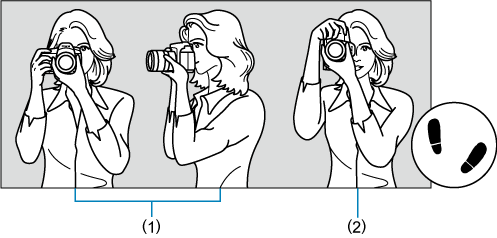
- (1)横位置
- (2)縦位置
- 右手でグリップを包むようにしっかりと握ります。
- 左手でレンズを下から支えるように持ちます。
- 右手人差し指の腹をシャッターボタンに軽くのせます。
- 脇をしっかり締め、両ひじを軽く体の前に付けます。
- 片足を軽く踏み出して、体を安定させます。
- カメラを額に付けるようにして、ファインダーをのぞきます。
シャッターボタン
シャッターボタンは二段階になっています。シャッターボタンを一段目まで浅く押すことを「半押し」といいます。半押しからさらに二段目まで深く押すことを「全押し」といいます。
半押し
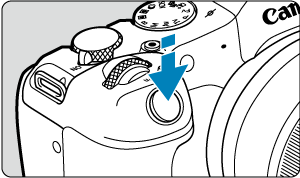
自動ピント合わせと、自動露出機構によるシャッタースピードと絞り数値の設定が行われます。
露出値(シャッタースピードと絞り数値)が、モニターまたはファインダー内に8秒間表示されます(測光タイマー/)。
全押し
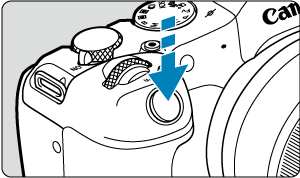
シャッターが切れて撮影されます。
-
手ブレしにくい撮影のしかた
手にしたカメラが撮影の瞬間に動くことを「手ブレ」といい、全体がぼやけたような写真になります。鮮明な写真を撮るため、次の点に注意してください。
- カメラの構え方のように、カメラが動かないようしっかり構える。
- シャッターボタンを半押ししてピントを合わせたあと、ゆっくりシャッターボタンを全押しする。
参考
- シャッターボタンを一気に全押ししたり、半押し後すぐに全押しすると、一瞬の間を置いてから撮影されます。
- メニュー画面表示中、画像再生中でも、シャッターボタンを半押しすると、撮影準備状態に戻ります。
 メイン電子ダイヤル
メイン電子ダイヤル
-
(1)ボタンを押したあと
を回す
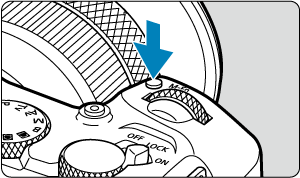
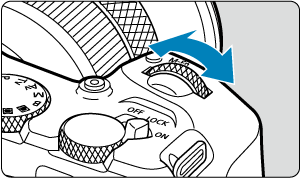
ボタンなどを押したあと、
を回します。
シャッターボタンを半押しすると、撮影準備状態に戻ります。
- ホワイトバランス、ドライブモード、ストロボ調光補正、ピクチャースタイルの設定などに使用します。
-
(2)
のみを回す
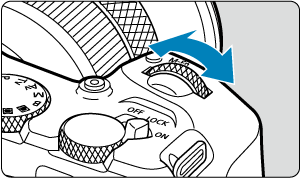
モニターまたはファインダー内を見ながら
を回します。
- シャッタースピードや絞り数値の設定などに使用します。
 サブ電子ダイヤル
サブ電子ダイヤル
-
(1)ボタンを押したあと
を回す
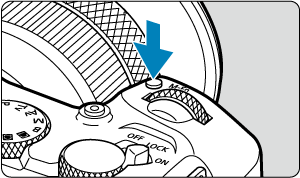
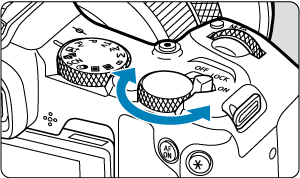
ボタンなどを押したあと、
を回します。
シャッターボタンを半押しすると、撮影準備状態に戻ります。
- 測光モード、AF動作、ISO感度、AFエリアの設定などに使用します。
-
(2)
のみを回す
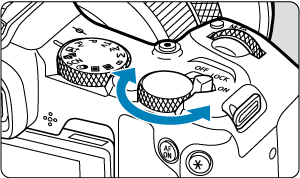
モニターまたはファインダー内を見ながら
を回します。
- 露出補正やマニュアル露出時の絞り数値の設定などに使用します。
 マルチファンクションボタン
マルチファンクションボタン
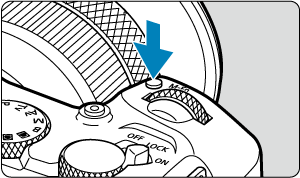
ボタンを押したあと(または
ボタンを何度か押したあと)、
または
を回すと、ホワイトバランス()、ドライブモード()、ストロボ調光補正()、ピクチャースタイル()、測光モード()、AF動作()、ISO感度()、AFエリア()を設定することができます。
AFエリアを選ぶときは、ボタンを押したあと、
ボタンを押します(
)。
 AFスタートボタン
AFスタートボタン
シャッターボタン半押しと同じ操作を行うことができます(応用撮影ゾーン時)。
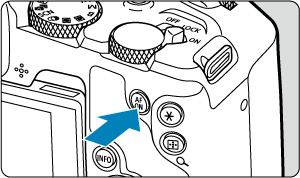
 マルチ電子ロックスイッチ
マルチ電子ロックスイッチ
[:マルチ電子ロック]を設定し()、電源/マルチ電子ロックスイッチを
位置にすると、メイン電子ダイヤル、サブ電子ダイヤル、コントロールリングが不用意に動いたり、タッチパネルに意図せずに触れたりして、設定が変わることを防止することができます。
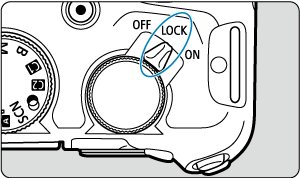
 コントロールリング
コントロールリング
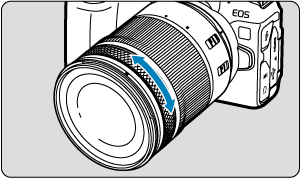
Fv P Tv Av Mモードのときに、シャッターボタンを半押しした状態で、RFレンズ、またはマウントアダプターのコントロールリングを回すと、露出補正を設定することができます。また、操作カスタマイズ機能の[:ダイヤル カスタマイズ]で()、コントロールリングに他の機能を割り当てることもできます。
注意
- フォーカス/コントロールリングを搭載していて、フォーカス/コントロール切り換えスイッチがないレンズ使用時は、[
:フォーカス/コントロールリング]の設定が必要です。
 インフォボタン
インフォボタン
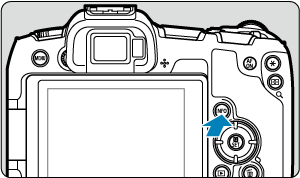
ボタンを押すたびに情報表示内容が切り換わります。
下記は、静止画撮影時の画面例です。
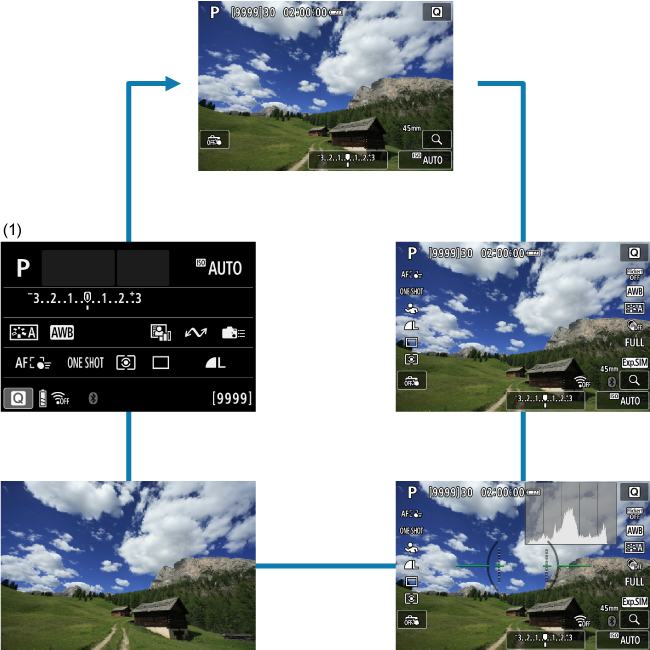
かんたん撮影ゾーンのときは(1)の画面は表示されません。